macbook如何强制关闭正在运行的程序?
2023-05-07 21:56:30
•
来源:用户投稿
导读 macbook怎么关闭正在运行的程序?当我们使用macbook时,经常会遇到一些程序无响应或卡死的情况,这时我们需要强制关闭正在运行的程序。下面我将为大家介绍macbook如何关闭正在运
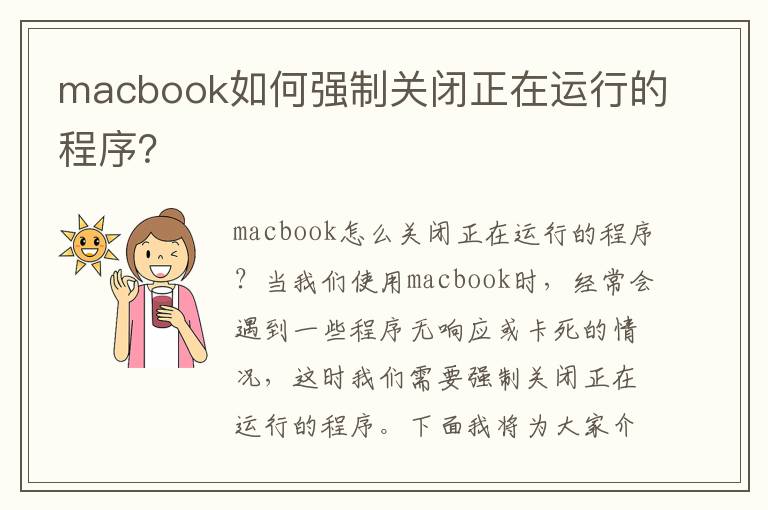
macbook怎么关闭正在运行的程序?
当我们使用macbook时,经常会遇到一些程序无响应或卡死的情况,这时我们需要强制关闭正在运行的程序。下面我将为大家介绍macbook如何关闭正在运行的程序。
步骤一:打开“强制退出”窗口
在macbook上,我们可以通过按下“Command+Option+Escape”键组合来打开“强制退出”窗口。也可以通过点击左上角的苹果图标,选择“强制退出”打开窗口。
步骤二:选择要关闭的程序
在“强制退出”窗口中,我们可以看到正在运行的所有程序。我们需要选择要关闭的程序,然后点击“强制退出”按钮。
步骤三:确认关闭程序
在强制退出程序之前,系统会提示我们是否要保存未保存的工作。如果我们已经保存了工作,可以直接点击“强制退出”按钮关闭程序。如果还有未保存的工作,我们可以先保存工作,然后再点击“强制退出”按钮关闭程序。
小结:
在macbook上关闭正在运行的程序非常简单,只需要按下“Command+Option+Escape”键组合或点击左上角的苹果图标,选择“强制退出”打开窗口,然后选择要关闭的程序,点击“强制退出”按钮即可。但是需要注意的是,在关闭程序之前,一定要先保存未保存的工作,以免数据丢失。
免责声明:本文由用户上传,如有侵权请联系删除!
